Zgrywaj DVD na urządzenia mobilne (H.264/HEVC) i inne popularne formaty w systemie Windows/Mac z jakością oryginału
2 proste metody zgrywania DVD na urządzenie mobilne w celu płynnego odtwarzania w systemie Windows/Mac
Ponieważ płyty DVD nie są obsługiwane przez telefony komórkowe, nawet z zewnętrznym sterownikiem, możesz zgrywanie DVD na telefon komórkowy z kompatybilnymi formatami. W ten sposób możesz zapisać płytę DVD w formacie cyfrowym i odtwarzać ją na wszystkich urządzeniach bez problemów. Czytaj dalej ten artykuł i dowiedz się, jak zgrać DVD do MP4, najlepszego formatu wideo dla wszystkich telefonów komórkowych.
Lista przewodników
Część 1: Profesjonalny sposób na zgrywanie DVD na telefon komórkowy z wysoką jakością Część 2: Jak zgrać DVD do Mobile MP4 przez Handbrake na Macu Część 3: Często zadawane pytania dotyczące zgrywania DVD na urządzenia mobilne w systemie Windows/MacCzęść 1: Profesjonalny sposób na zgrywanie DVD na telefon komórkowy z wysoką jakością
4Easysoft DVD Ripper będzie najlepszym wyborem do zgrywania DVD na urządzenia mobilne w systemie Windows/Mac. Ten wszechstronny program obsługuje zgrywanie DVD do ponad 600 formatów wideo/audio, tworzenie MV, kompresowanie wideo i wszystkie funkcje edycji filmów. Zapewnia również wiele ustawień wstępnych dla różnych urządzeń mobilnych. Podstawowe narzędzie do edycji umożliwia również ulepszanie zgrywanych filmów. Oto szczegółowe kroki zgrywania DVD na urządzenia mobilne za pomocą tego potężnego rippera DVD.

Zgrywaj płyty DVD lub pliki ISO do obsługiwanych przez urządzenia mobilne formatów, w tym MP4, MOV, urządzeń predefiniowanych itp.
Dostosuj ustawienia wideo, takie jak rozdzielczość, jakość, liczba klatek na sekundę i szybkość transmisji.
Wsparcie technologii AI pozwala zachować oryginalną wysoką jakość obrazu na płycie DVD, a nawet poprawić jakość obrazu.
Zapewniamy dodatkowe narzędzia do edycji, kompresji, dodawania filtrów i tworzenia wspaniałych filmów.
100% Bezpieczne
100% Bezpieczne
Krok 1Bezpłatne pobranie i uruchomienie programu 4Easysoft DVD Ripper na komputerze z systemem Windows/Mac i kliknięcie przycisku Załaduj płytę przycisk do ładowania płyty DVD lub plików ISO. Upewnij się, że najpierw włożysz żądaną płytę DVD.

Krok 2Następnie możesz kliknąć Pełna lista tytułów przycisk, aby wybrać żądane części do zgrania. Następnie kliknij Zerwij wszystko i Zgraj do wideo/audio przyciski w prawym górnym rogu, aby wybrać żądane formaty cyfrowe. Format MP4 jest zalecany do zgrywania DVD na telefony komórkowe.

Krok 3Następnie możesz wrócić do głównego interfejsu i kliknąć Edytować Lub Cięcie przyciski do dodawania filtrów i efektów do filmów zgodnie z potrzebami. Na koniec kliknij przycisk Rip All, aby rozpocząć zgrywanie DVD do MP4 dla urządzeń mobilnych z systemem Windows/Mac.

Część 2: Jak zgrać DVD do Mobile MP4 przez Handbrake na Macu
Handbrake to również dobry program do konwersji DVD do formatów zgodnych z urządzeniami mobilnymi na komputerze Mac. Może pomóc Ci konwertować filmy, zgrywać DVD i edytować z niestandardowymi ustawieniami. Dobrą rzeczą jest to, że ten konwerter Mac DVD na urządzenia mobilne zapewnia wiele ustawień i dodatkowe funkcje. Należy jednak pamiętać, że Handbrake obsługuje zgrywanie DVD tylko do formatów WebM, MP4 i MKV, a jakość wyjściowa nie jest wysoka. Oto szczegółowe kroki zgrywania DVD na urządzenia mobilne z kompatybilnymi formatami:
Krok 1Otwórz Handbrake na swoim Macu i kliknij Źródło przycisk w górnym menu, aby dodać płytę DVD. Najpierw włóż ją do komputera Mac.
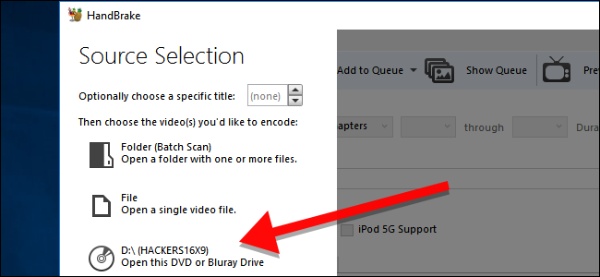
Krok 2Następnie wszystkie informacje o płycie DVD zostaną wyświetlone na tym Mac DVD to mobile Ripper. Możesz wybrać żądany tytuł, rozdziały, a nawet konkretne części do zgrania. Pod Ustawienia kontenera, możesz wybrać format MP4 do eksportu.
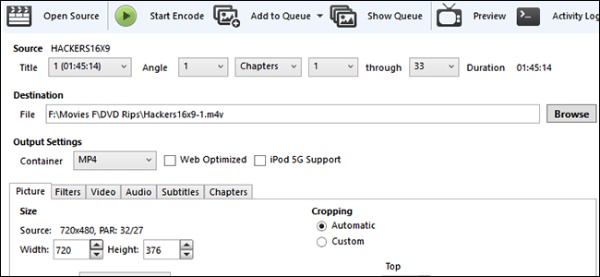
Krok 3Poza tym możesz również zmienić inne ustawienia. Możesz przyciąć filmy do pożądanego rozmiaru, dodać wstępnie ustawione filtry, zmienić parametry wideo, dostosować napisy i rozdziały według własnego uznania. Możesz również dostosować rozdzielczość wideo, aby zachować wysoką jakość.
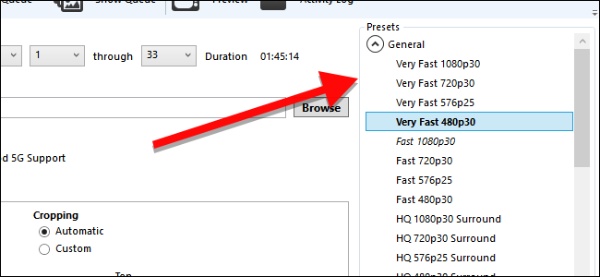
Krok 4Po dokonaniu wszystkich ustawień możesz kliknąć Rozpocznij kodowanie przycisk z górnego menu i poczekaj na proces zgrywania DVD na urządzenie mobilne na komputerze Mac. Należy pamiętać, że proces ten może potrwać długo, szczególnie gdy wybierzesz wyjście wysokiej jakości.
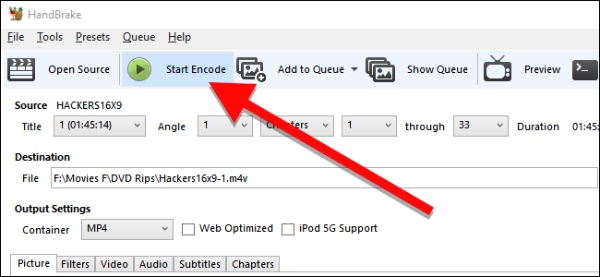
Część 3: Często zadawane pytania dotyczące zgrywania DVD na urządzenia mobilne w systemie Windows/Mac
-
Jaki format powinienem wybrać, aby zgrać płytę DVD na telefon komórkowy?
Do odtwarzania filmów na telefonie komórkowym powszechnie używanym formatem jest MP4. Możesz więc zgrać DVD do MP4 dla większości urządzeń przenośnych i telefonów komórkowych z systemem Android. Jeśli chodzi o iPhone'a, możesz również przekonwertować go do MOV, który jest domyślnym formatem dla urządzeń z systemem iOS.
-
Jak zgrać DVD na urządzenie mobilne na komputerze Mac za pomocą programu VLC Media Player?
VLC to odtwarzacz wideo z otwartym kodem źródłowym i program do zgrywania płyt DVD na systemy Windows/Mac. Jeśli chcesz użyć go do konwersji płyt DVD na format mobilny, kliknij Głoska bezdźwięczna menu i Konwertuj/zapisz przycisk. Następnie możesz wybrać ścieżkę docelową, format wyjściowy, ustawienia i zapisać je.
-
Czy zgrywanie DVD na telefon spowoduje utratę jakości obrazu?
Nie. Maksymalna rozdzielczość dla płyty DVD to 720p, a format wideo MP4 obsługuje 1080p HD, a nawet 4K. Możesz również użyć narzędzia do ulepszania wideo w 4Easysoft DVD Ripper, aby poprawić jakość.
Wniosek
Tutaj dowiesz się, jak zgrać DVD na urządzenie mobilne w formatach zgodnych z systemem Windows/Mac. Handbrake to dobre narzędzie dla komputerów Mac, ponieważ może rozwiązać wszystkie problemy po zgraniu DVD na urządzenie mobilne, takie jak przycinanie rozmiaru, dostosowywanie jakości, ustawianie rozdziałów, napisów itp. Oczywiście, jeśli potrzebujesz wszechstronnego i łatwego w użyciu rippera DVD na urządzenie mobilne z większą liczbą formatów wyjściowych, 4Easysoft DVD Ripper jest dla Ciebie. Zapewnia różne ustawienia wstępne urządzeń, dzięki czemu możesz zgrać DVD na urządzenie mobilne w systemie Windows/Mac jednym kliknięciem. Technologia AI zachowa również najlepszą jakość dla Ciebie.
100% Bezpieczne
100% Bezpieczne

 Wysłane przez
Wysłane przez 